Resource Centerリソースセンター

WordPressでは投稿記事にカテゴリーを設定することができます。
投稿記事にカテゴリーを設定することで、記事の管理がしやすくなったり、ユーザビリティが上がったり、SEO的にも重要な役割を果たします。
適切にカテゴリーを設定することで人にも検索エンジンにも優しいサイト構造にすることができます。
WordPressのカテゴリーとは
WordPressのカテゴリーは、投稿記事をジャンルごとに分類するための機能です。
カテゴリーが必要な理由
カテゴリーが必要な一番の理由は記事を探しやすくすることです。

右の商品一覧はジャンル毎に商品が整理されているため、目的の商品までの道順がわかりやすくなっています。
一方、左の商品一覧はジャンルが混在しており、目的の商品までの道順がわかりづらいです。
サイトの使い勝手が悪いと離脱率が上がるだけでなく、サイト自体敬遠されてしまいます。
カテゴリー設定を行うことでユーザーは探しているコンテンツを見つけやすくなるだけでなく、カテゴリーを遡ることで関連したコンテンツを探すことができるようになります。
Google検索セントラルにも「サイトの階層を整理する」とある通り、SEO対策にもつながります。
カテゴリーを適切に設定することは、人にも検索エンジンにも優しいサイト構造にするということです。
カテゴリーとタグの違い
WordPressには「カテゴリー」の他に「タグ」という機能があります。
どちらも分類に使うものなので使い分けが難しく感じるかもしれませんが、カテゴリーとタグは真逆の特長を持ちます。
カテゴリー
カテゴリーは、記事をジャンル毎に分類する際に使用します。
特長
- ・必須項目
- ・基本的に1記事に対して1つ設定
- ・階層構造を持つ
タグ
タグは、記事にキーワードを設定するものです。複数の投稿に同じタグをつけることで、投稿を関連づけることができます。
特長
- ・設定は任意
- ・複数設定できる
- ・階層構造を持たない
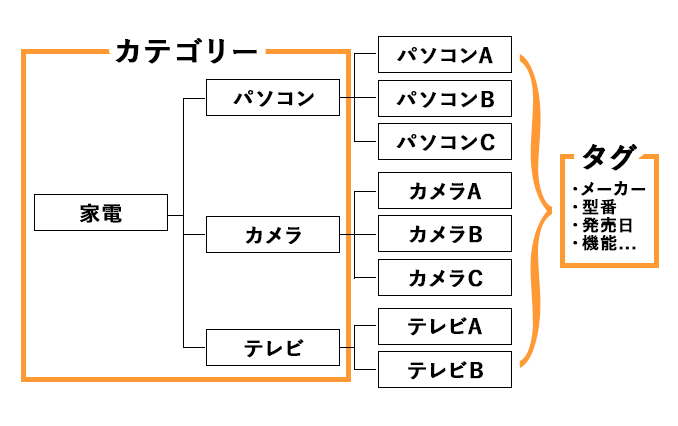
カテゴリーで大まかにジャンル分けし、タグで詳細を管理するといった使い方をします。
カテゴリーの作成方法
カテゴリーを作成するには、カテゴリー画面から作成する方法と、投稿画面から作成する方法があります。
投稿画面からは簡易的にカテゴリーを作成でき、カテゴリー画面からは詳細まで設定することができます。
カテゴリー画面からカテゴリーを作成
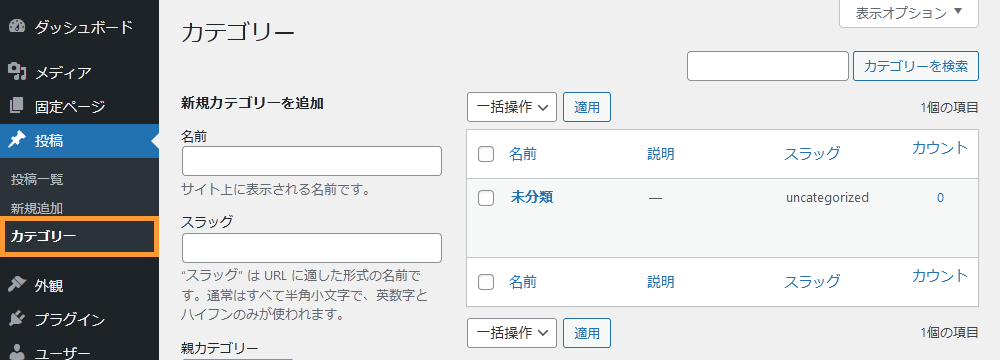
管理画面の左メニューから「投稿 > カテゴリー」を選択。
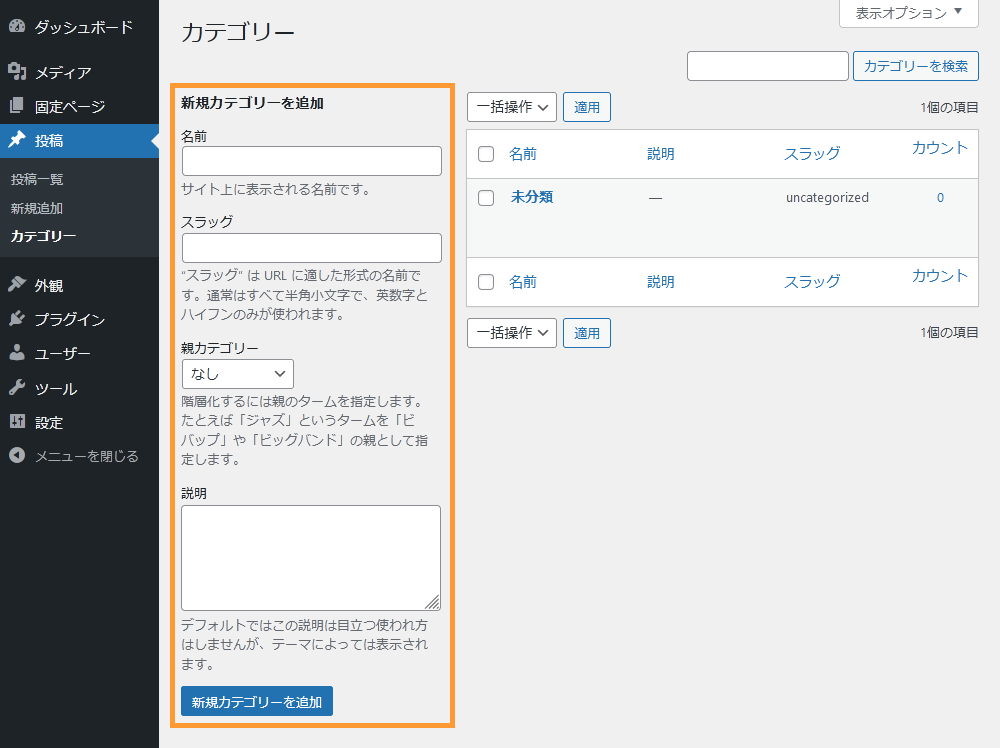
左カラムの「新規カテゴリーを追加」から項目を入力し、カテゴリーを作成します。
カテゴリー名の設定
カテゴリー名は、カテゴリーのラベルです。
記事の投稿画面からカテゴリー名を選ぶ際、ここで設定した名前が表示されます。カテゴリーページのタイトルにもなります。
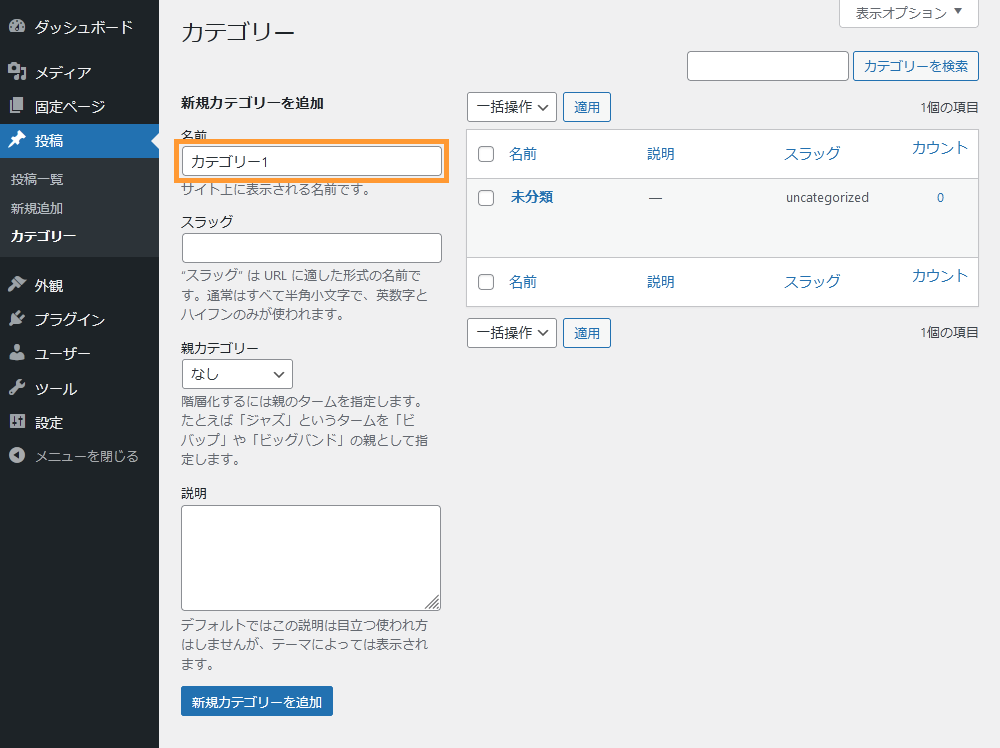
「名前」の項目から、カテゴリー名を入力します。
スラッグの設定
スラッグは「https://ドメイン名/category/スラッグ名/」のように、カテゴリーページのアドレスの一部になります。
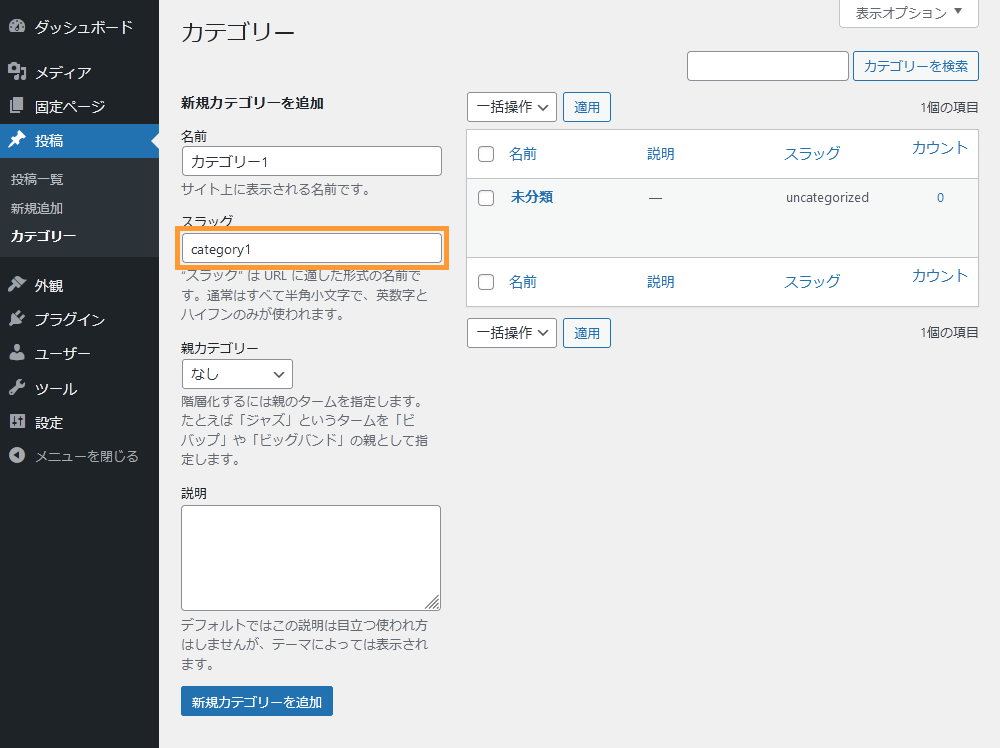
「スラッグ」の項目から、スラッグ名を入力します。
未入力の場合は上で設定した「名前」と同じ値が設定されます。
スラッグは日本語で設定することもできますが、URL化する際にアルファベットや記号でできた長い文字列に変換され、人が見た時にページの内容がわからなくなるため、英単語やローマ字で表記することをおすすめします。
親子カテゴリーの設定
WordPressのカテゴリーは階層化することができます。
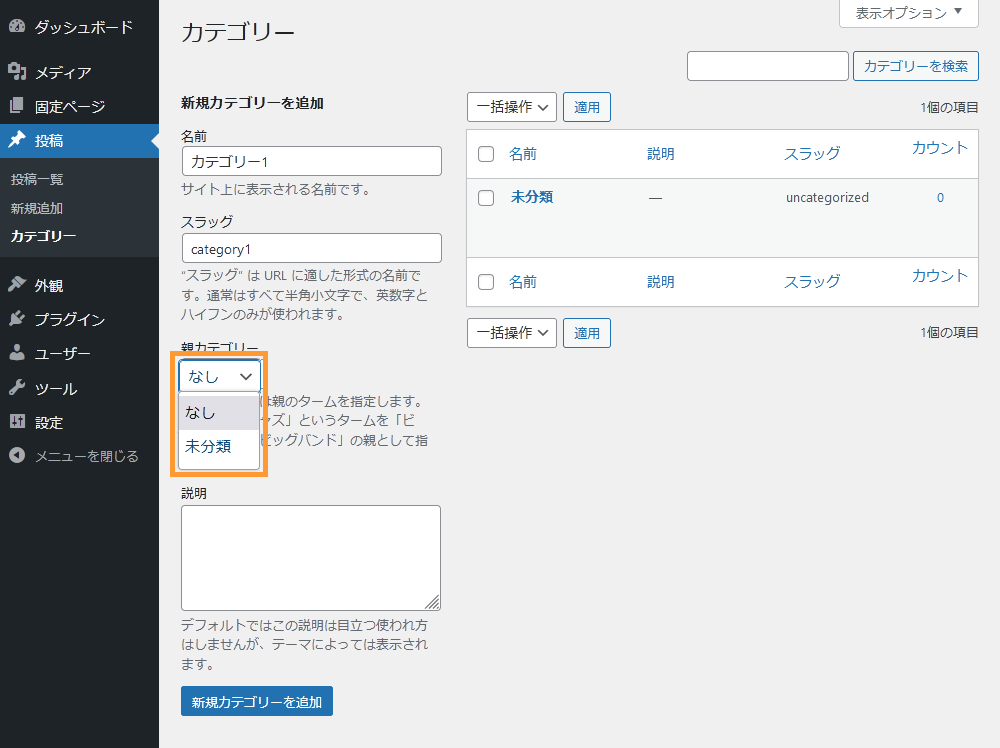
「親カテゴリー」の項目から、親にしたいカテゴリー名を選択します。
カテゴリーの階層は好きなだけ設定できますが、階層が深くなればそれだけ複雑なサイト構造になってしまうので多くても2階層までにとどめましょう。
説明文の設定
任意でカテゴリーの説明文を設定するこができます。
テーマが説明文に対応していれば、カテゴリーページに表示されます。
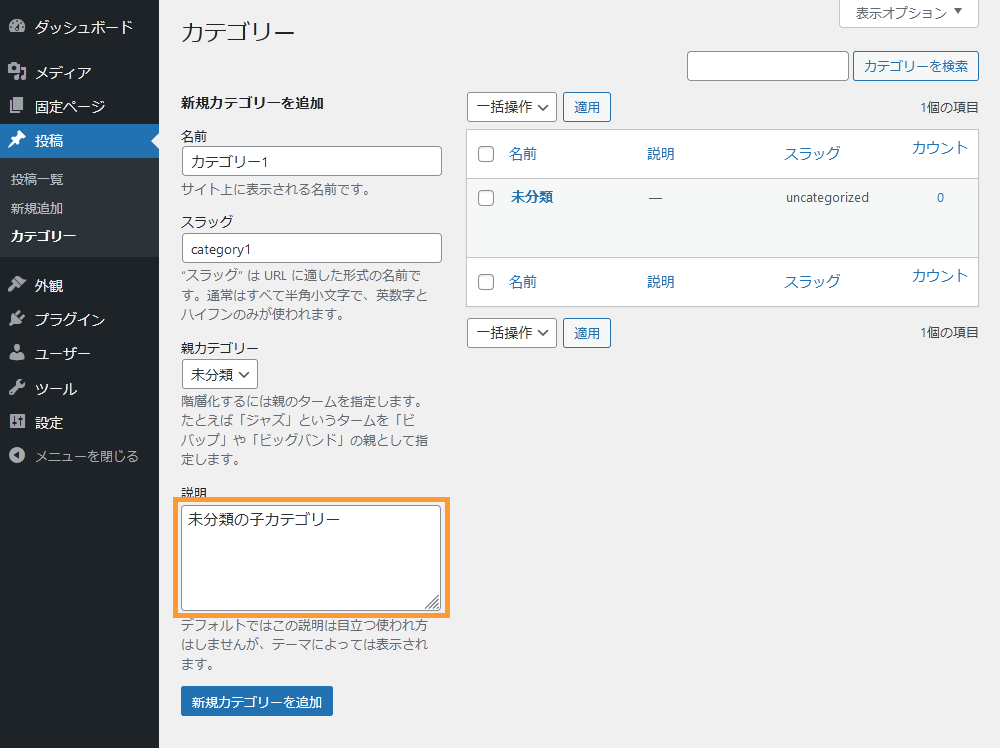
「説明」の項目から、説明文を入力します。
カテゴリーの登録
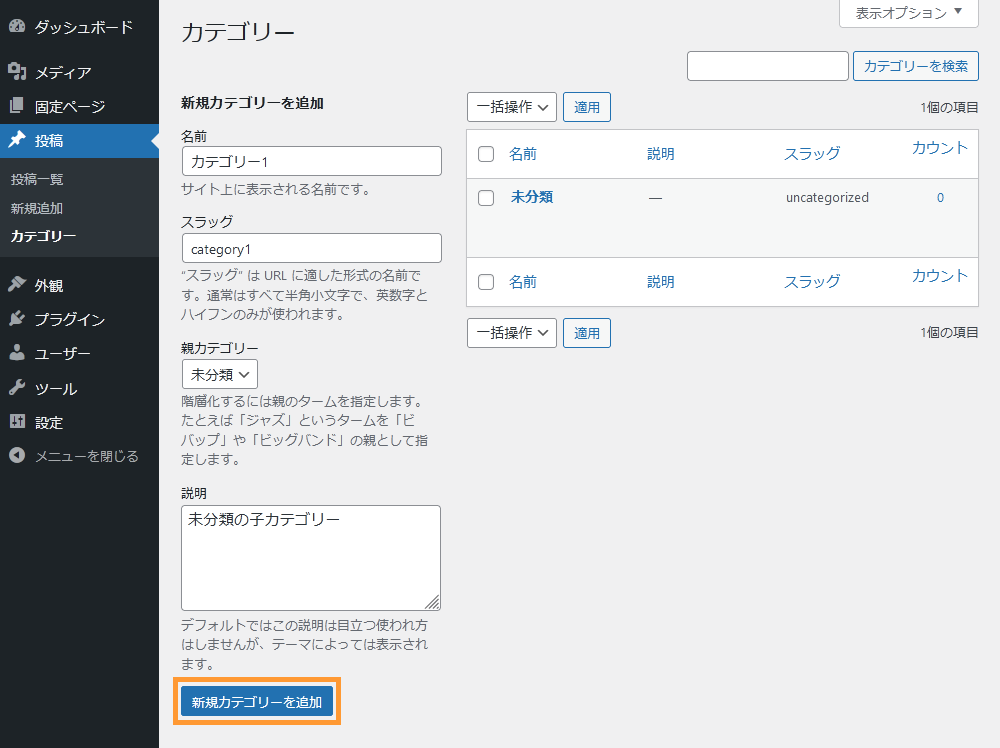
入力が完了したら「新規カテゴリーを追加」をクリックするとカテゴリーを追加できます。
投稿画面からカテゴリーを作成
記事を新規作成する際や、編集する際にカテゴリーを作成することができます。
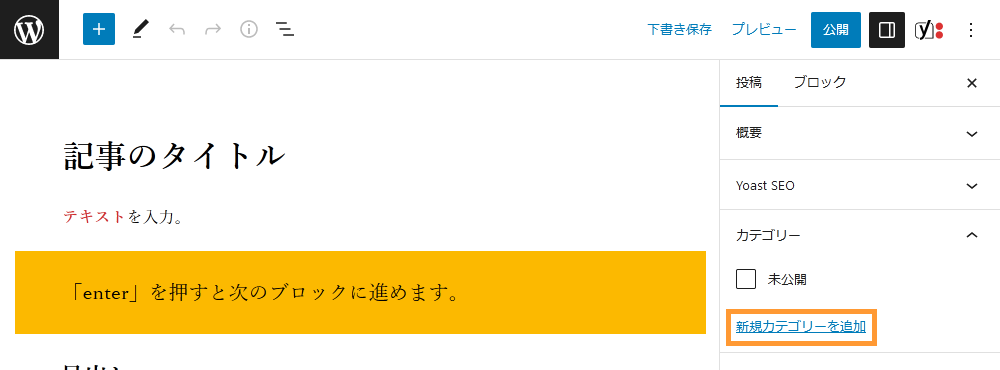
右メニューの「投稿 > カテゴリー」を選択、「新規カテゴリーを追加」をクリックします。
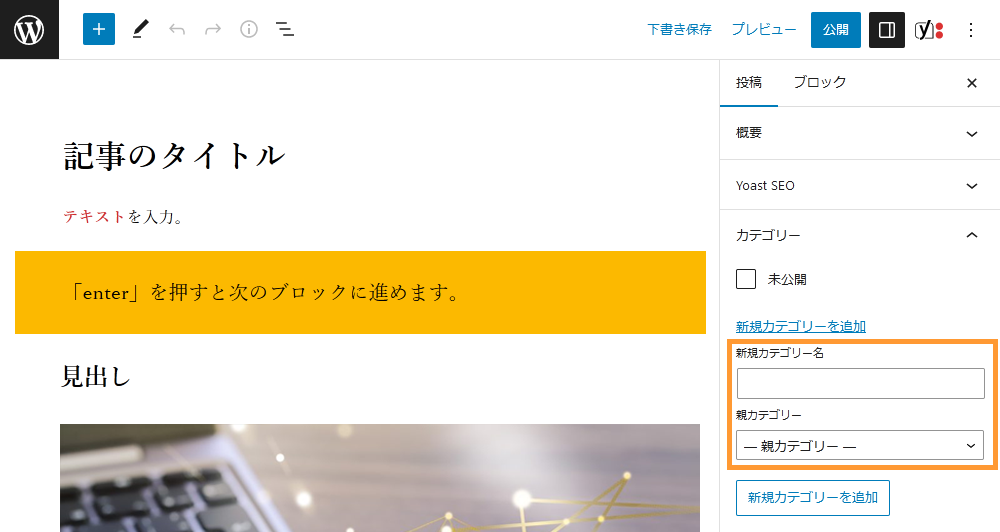
「新規カテゴリー名」の項目にカテゴリー名を入力します。
親カテゴリーを設定する場合は「親カテゴリー」の項目から任意のカテゴリーにチェックを入れます。
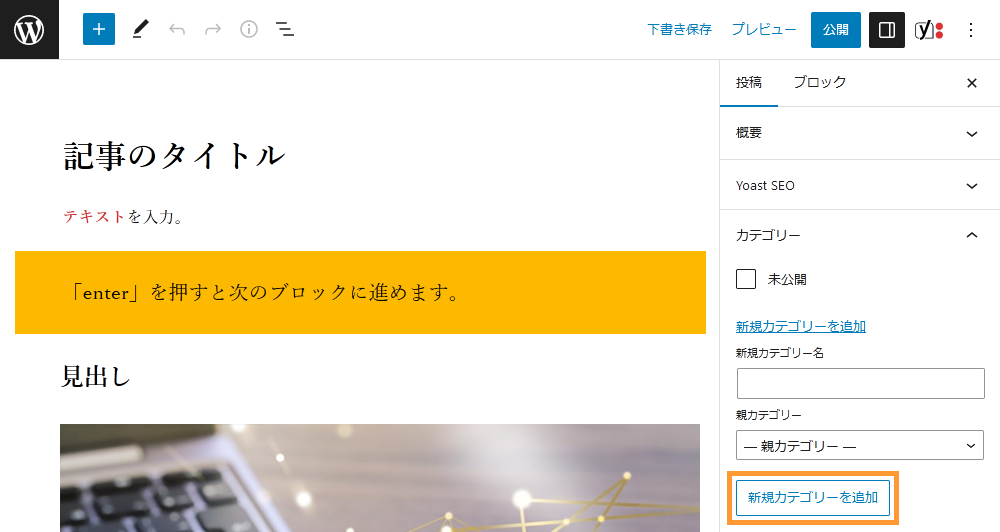
「新規カテゴリーを追加」をクリックするとカテゴリーを追加できます。
投稿画面からカテゴリーを作成した場合、スラッグもカテゴリー名と同じものが自動設定されます。スラッグを変更する場合はカテゴリー一覧ページから変更します。
作成したカテゴリーの設定
カテゴリーを作成したら、記事と結びつけます。
投稿画面からカテゴリーを設定
新規投稿時や投稿済の記事を編集する際に同時にカテゴリーを設定・変更することができます。
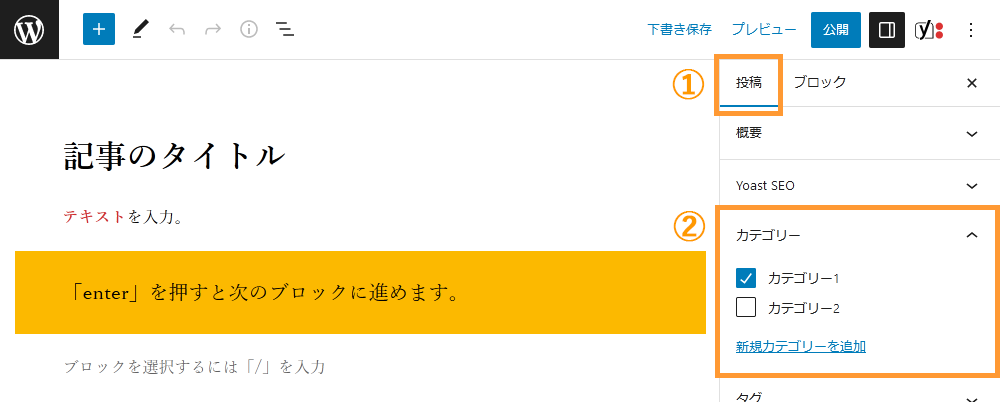
右メニューの「投稿 > カテゴリー」を選択、任意のカテゴリーにチェックを入れます。

「公開」または「下書き」をクリックすると設定が保存されます。
投稿一覧画面からカテゴリーを設定
投稿一覧画面からもカテゴリーを設定することできます。
ページ遷移がないので、記事の中身は変更せずカテゴリーだけ設定する際や、複数の記事で設定が必要な際などに便利です。
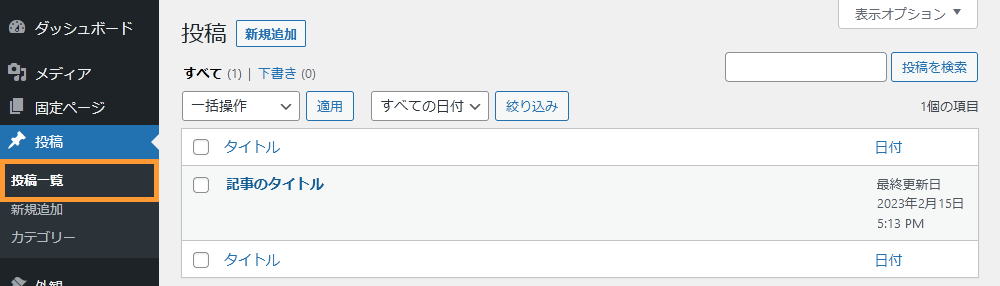
投稿画面の左メニューから「投稿 > 投稿一覧」を選択します。
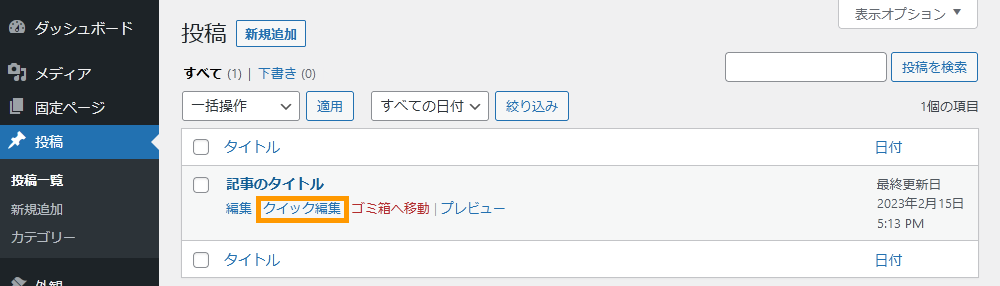
投稿一覧から編集したい記事のタイトルにカーソルを合わせ、「クイック編集」をクリックします。
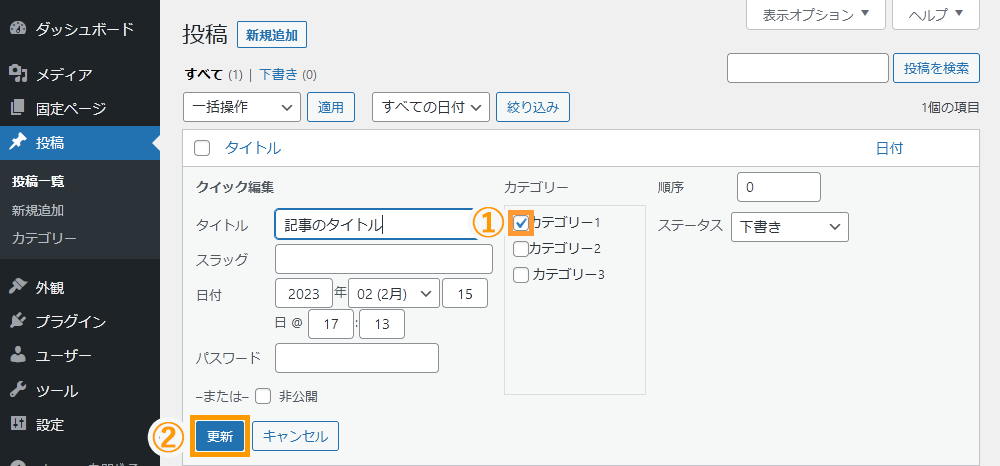
「カテゴリー」の項目から任意のカテゴリーにチェックを入れ、「更新」をクリックすると設定が保存されます。
カテゴリーの編集・削除
編集方法
カテゴリー名、スラッグ、親子カテゴリー、説明文を編集できます。
コンテンツが紐づいたままカテゴリーを編集しても、カテゴリー情報が更新されるだけで紐づけは解除されません。
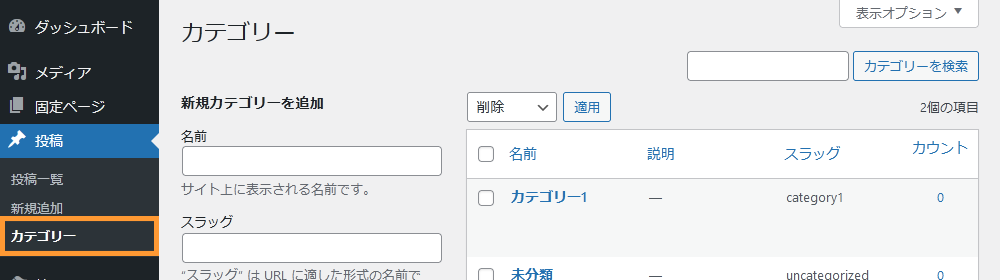
投稿画面の左メニューから「投稿 > カテゴリー」を選択します。
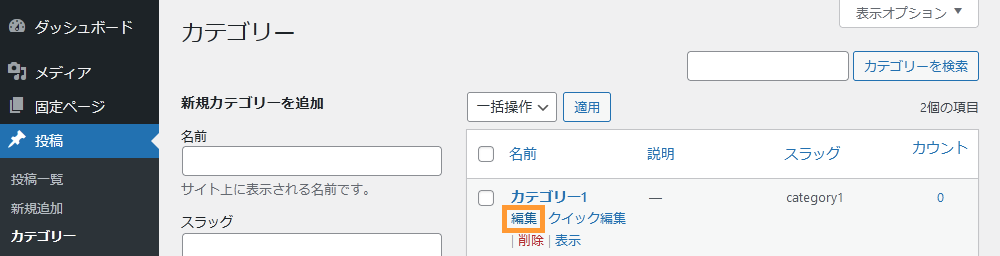
カテゴリー一覧から編集したいカテゴリー名にカーソルを合わせ、「編集」をクリックします。
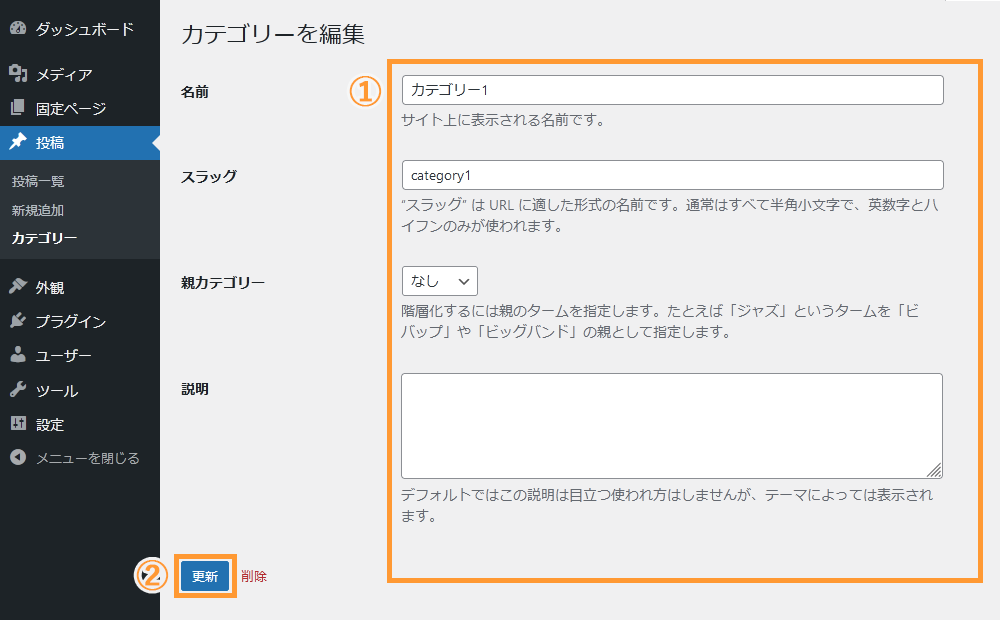
カテゴリー編集画面が表示されるので、任意の項目を編集します。
編集が終わったら最下部の「更新」をクリックすると、カテゴリーが編集されます。
削除方法
記事が紐づいたままカテゴリーを削除した場合、「未分類」カテゴリーに割り振られます。
1件削除
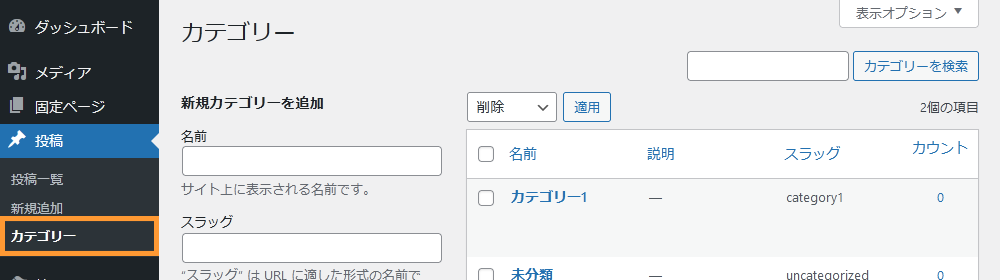
投稿画面の左メニューから「投稿 > カテゴリー」を選択します。
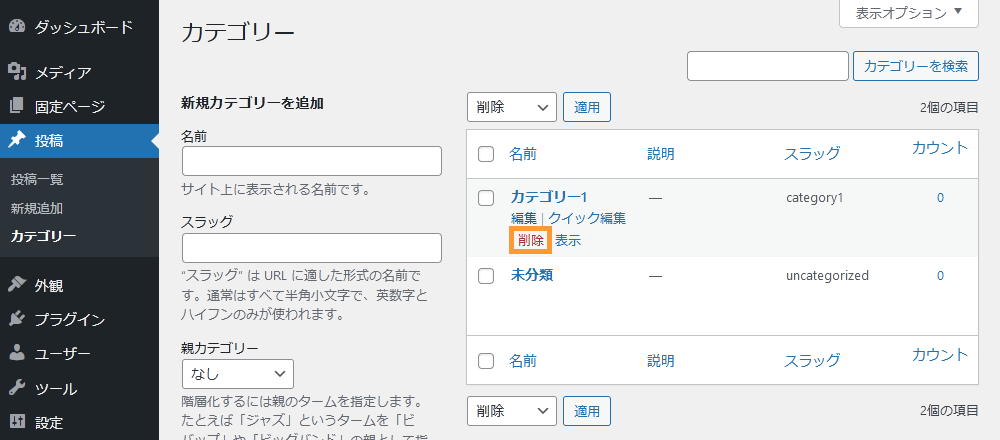
カテゴリー一覧から編集したいカテゴリー名にカーソルを合わせ、「削除」をクリックするとカテゴリーが削除されます。
複数のカテゴリーを一括削除
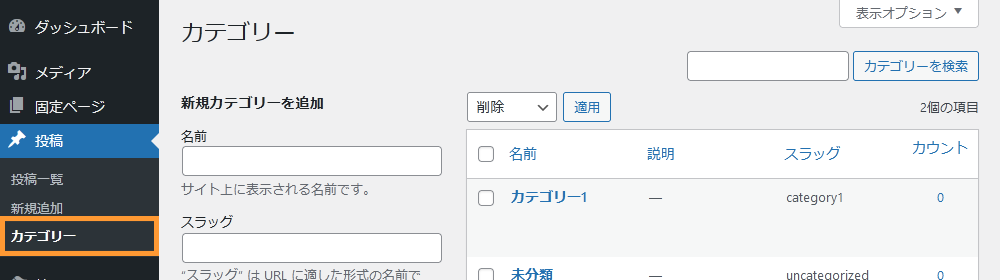
投稿画面の左メニューから「投稿 > カテゴリー」を選択します。
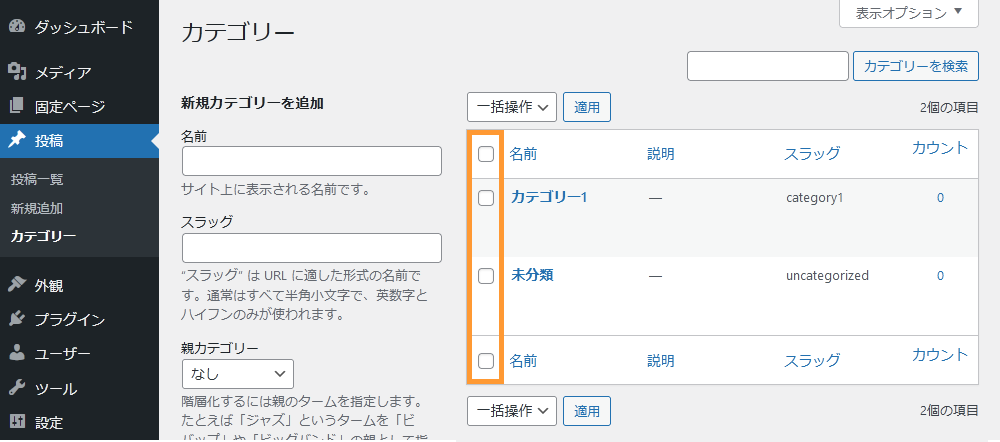
カテゴリー一覧から、削除したいカテゴリー名にチェックを入れます。
全て削除する際は「名前」の横にチェックを入れると全てのチェックボックスにチェックが入ります。
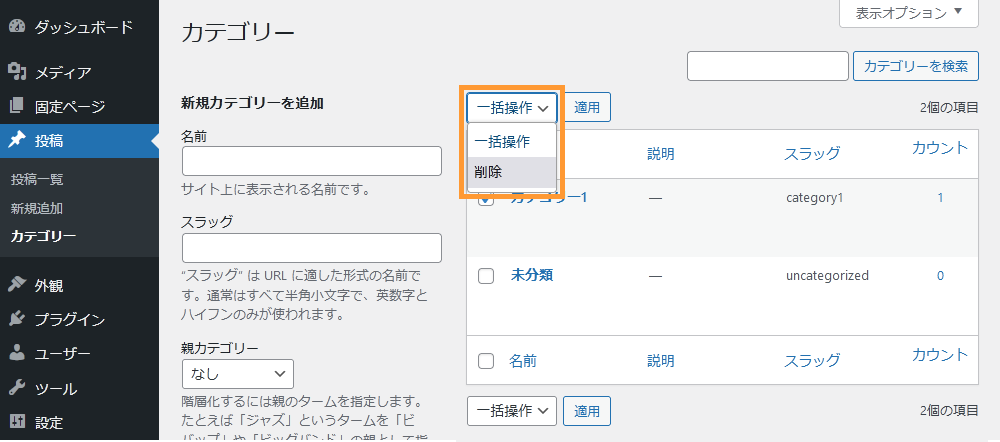
カテゴリー一覧の上下どちらかのプルダウンメニューから「削除」を選択します。
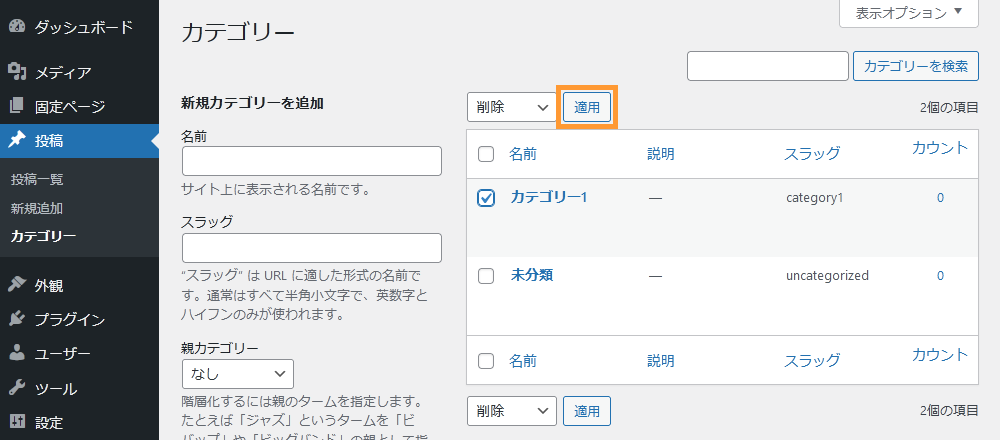
「適用」をクリックすると、カテゴリーを一括削除できます。
カテゴリーを使いやすくする機能
カテゴリーの基本的な操作方法がわかったところで、ここからはカテゴリーをもっと使いやすくする機能を紹介します。
各カテゴリーに属する投稿一覧を表示
各カテゴリーに属する投稿のみ表示できるため、投稿の編集や削除など記事の管理がしやすくなります。
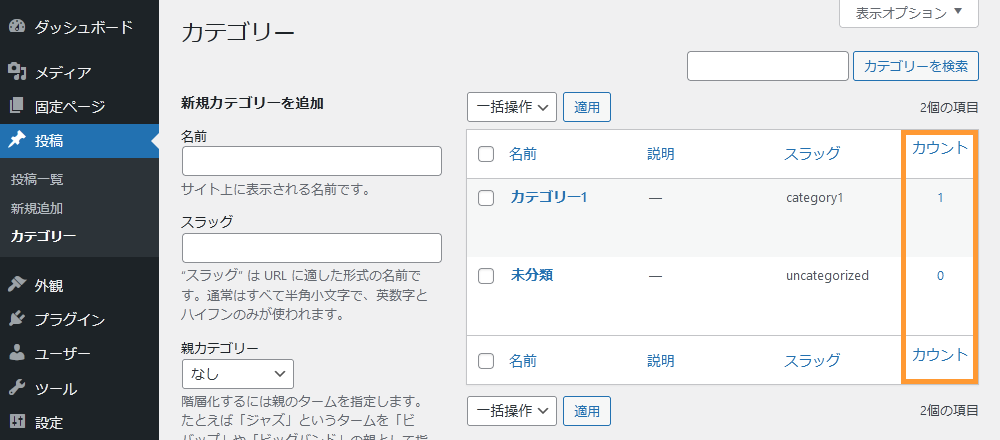
カテゴリー一覧の「カウント」の項目から数字をクリックすると、そのカテゴリーに属する投稿一覧を表示できます。
カテゴリーの順番を変える
カテゴリー数が増えてくると利用頻度の高いものと低いものがランダムに並ぶようになり、管理しづらくなってきます。その他にも名前順で並べたい、ジャンル毎に並べたいなどカテゴリーの順番を変更したくなることがあります。
カテゴリーにはソート機能がついていないのでプラグインを利用して順番を変更します。
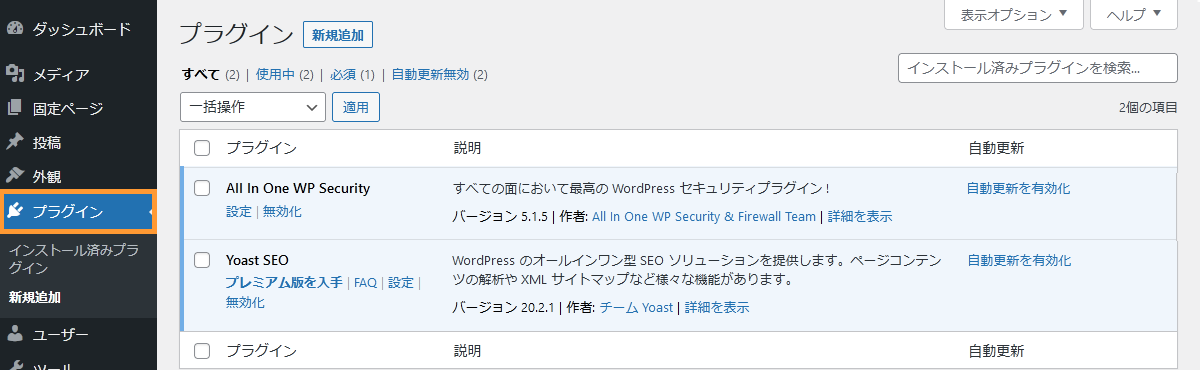
管理画面の左メニューから「プラグイン」をクリックします。
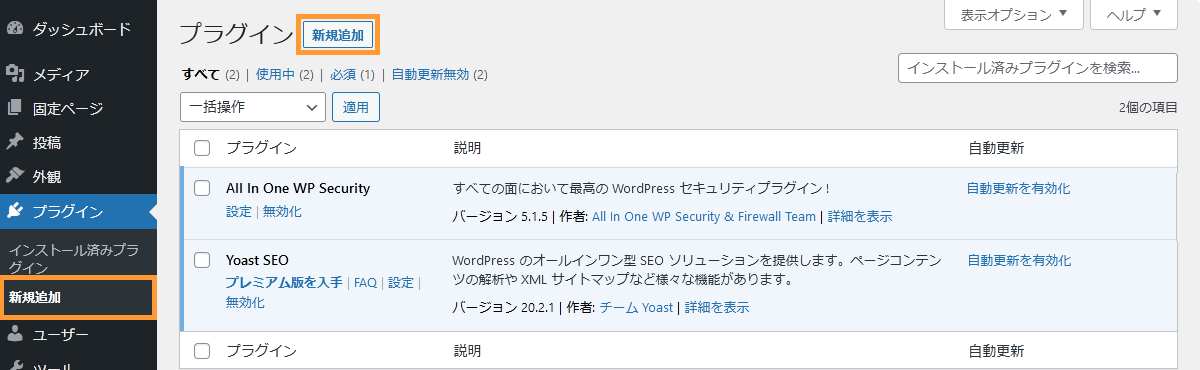
左メニューの「インストール済みプラグイン」下または、メインの「プラグイン」横にある「新規追加」をクリックすると、プラグインの追加画面が開きます。
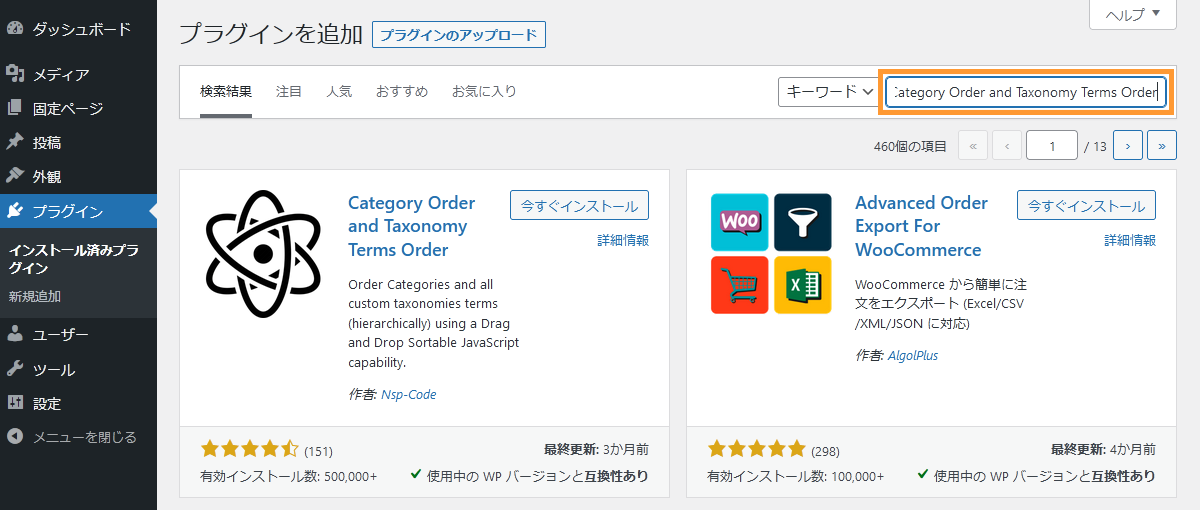
右上の入力フォームに「Category Order and Taxonomy Terms Order」と入力するとプラグインが表示されます。
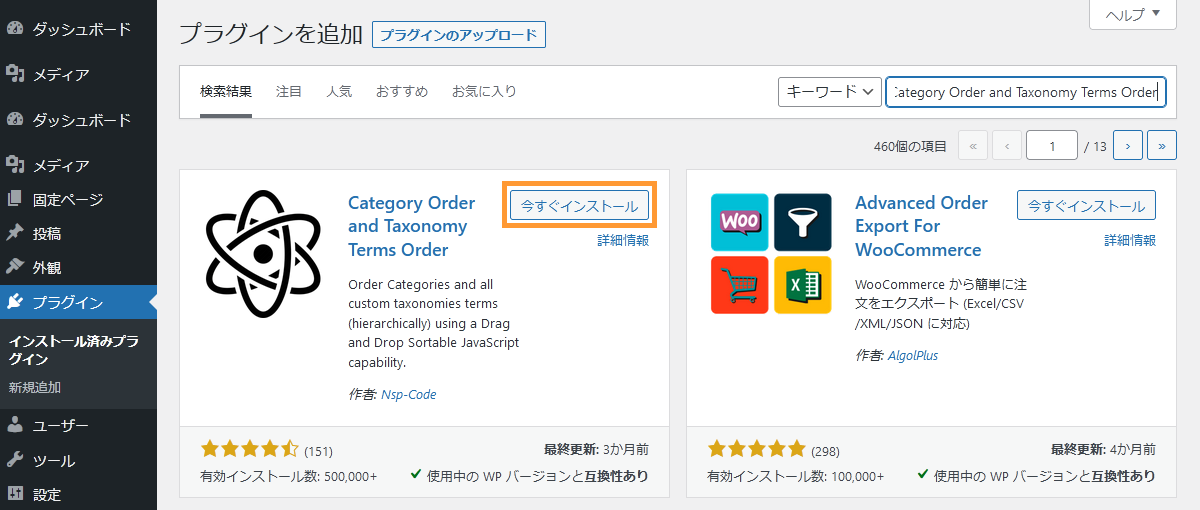
プラグイン右上の「今すぐインストール」をクリックします。
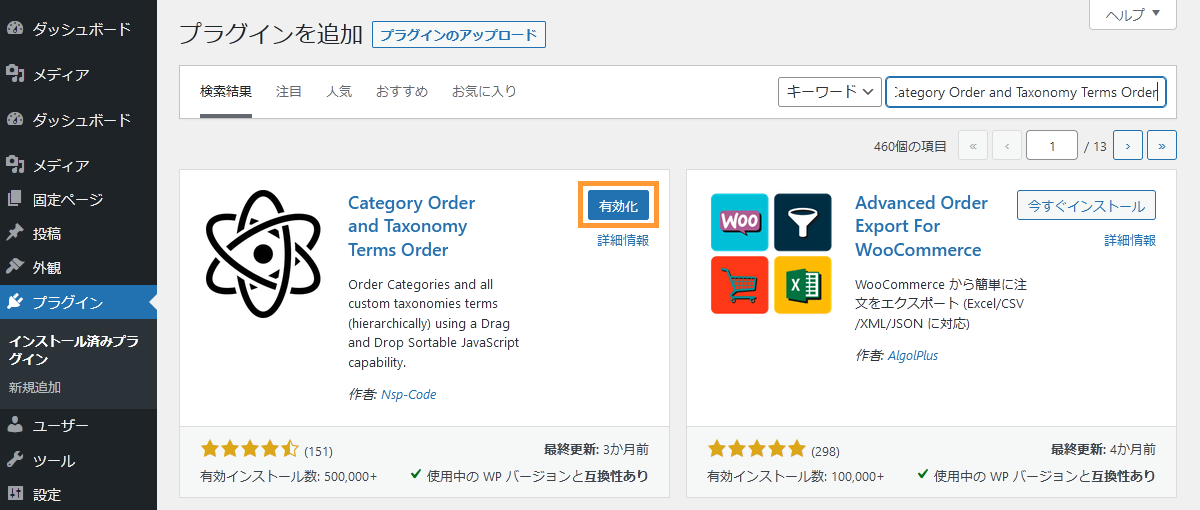
インストールが完了したら、「有効化」をクリックします。
有効化が完了すると、管理画面の左メニュー「投稿」内に「タクソノミーの並び順」が追加されます。
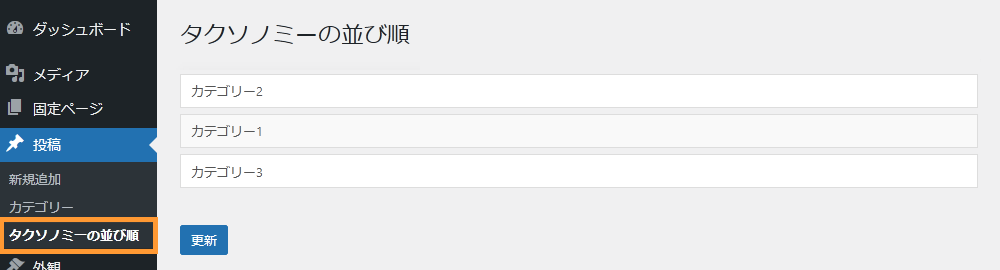
「投稿 > タクソノミーの並び順」をクリックすると並び順変更画面が開きます。
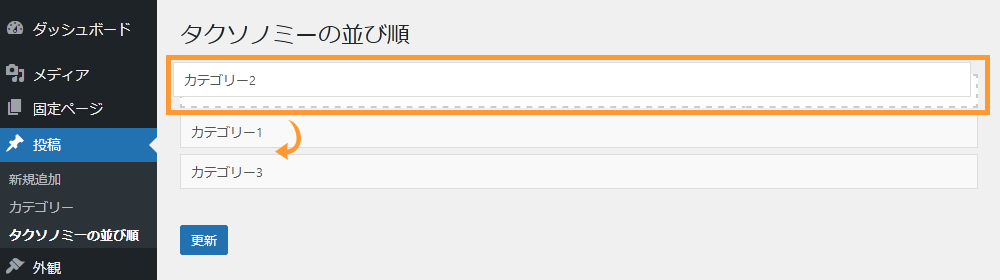
ドラッグ&ドロップでカテゴリーの順番を並べ替えることができます。
少し右に配置することでカテゴリーを階層化することもできます。
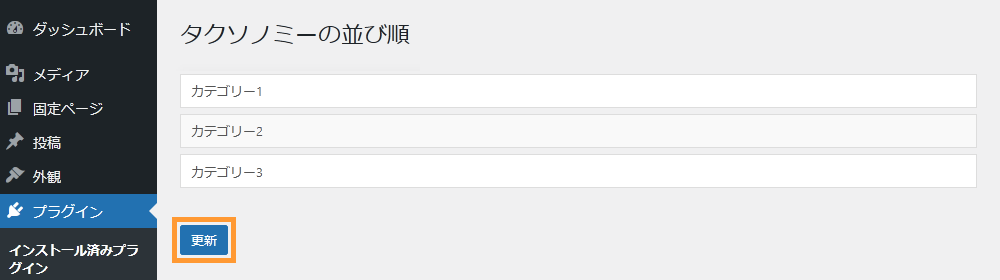
並べ替えが終わったら「更新」ボタンをクリックすると、順番が入れ替わります。
まとめ
WordPressの基本機能であるカテゴリーの使い方を紹介しました。
カテゴリー設定を行うことでサイト内の情報が見つけやすくなり、ユーザーの利便性が向上します。
カテゴリーを遡ることで回遊率の上昇にもつながります。
SEO対策としてもカテゴリーは重要な役割を果たすため、適切にカテゴリーを設定し、人にも検索エンジンにも優しいサイト構造を目指しましょう。

